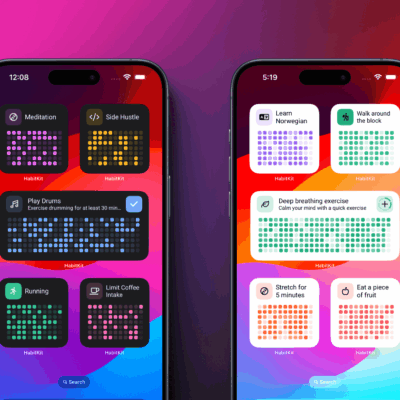Đọc các bài viết dài hoặc duyệt qua danh sách sản phẩm trên mạng có thể khiến bạn mệt mỏi vì phải liên tục cuộn trang. Nếu bạn đang sử dụng Safari, có nhiều cách giúp tự động cuộn trang một cách dễ dàng và tiện lợi. Dưới đây là hướng dẫn chi tiết để bạn thực hiện điều đó trên cả thiết bị iOS và macOS.
1. Sử dụng tính năng tự động cuộn trên iOS
Nếu bạn đang sử dụng iPhone hoặc iPad, bạn có thể tận dụng các ứng dụng của bên thứ ba để tự động cuộn trang trên Safari. Mặc dù Safari trên iOS không tích hợp sẵn tính năng này, nhưng những ứng dụng dưới đây sẽ giúp bạn làm điều đó một cách dễ dàng.
- AutoScroll là một ứng dụng đơn giản và hiệu quả, cho phép bạn tùy chỉnh tốc độ cuộn theo ý muốn. Sau khi cài đặt, bạn có thể truy cập nó thông qua phím tắt được thêm vào Safari. Chỉ cần kích hoạt và để ứng dụng thực hiện phần còn lại.
- WebScroll là một lựa chọn khác với giao diện thân thiện và dễ sử dụng. Bạn chỉ cần cài đặt ứng dụng và làm theo hướng dẫn để kích hoạt chế độ tự động cuộn trong Safari. WebScroll cũng cho phép bạn điều chỉnh tốc độ cuộn phù hợp với nhu cầu của mình.
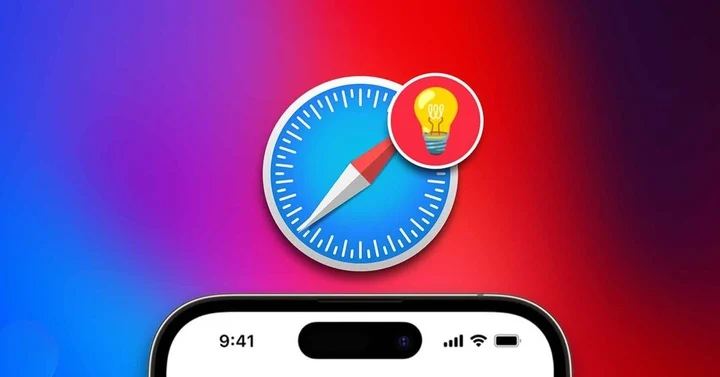
2. Tự động cuộn trên macOS
Trên máy tính Mac, bạn có nhiều tùy chọn hơn để kích hoạt tính năng tự động cuộn trong Safari. Dưới đây là một số phương pháp hiệu quả:
Sử dụng tập lệnh AppleScript: AppleScript là một công cụ mạnh mẽ giúp bạn tự động hóa nhiều tác vụ trên Mac, bao gồm cả việc cuộn trang trên Safari. Đây là cách thực hiện:
- Mở ứng dụng Script Editor trên máy Mac của bạn.
- Dán đoạn mã sau vào cửa sổ Script Editor:
tell application "Safari" repeat do JavaScript "window.scrollBy(0,10)" in front document delay 0.1 end repeat end tell - Nhấn nút Run để bắt đầu cuộn trang.
Bạn có thể dừng quá trình bằng cách nhấn nút Stop. Tập lệnh này sẽ cuộn trang xuống 10 pixel mỗi 0.1 giây. Bạn có thể điều chỉnh các thông số này để phù hợp với tốc độ cuộn mong muốn.
- Sử dụng các tiện ích mở rộng: Nếu không muốn sử dụng tập lệnh, bạn có thể tìm kiếm các tiện ích mở rộng (extensions) dành cho Safari để hỗ trợ tự động cuộn. Dưới đây là một số tiện ích phổ biến:
- SmoothScroll: SmoothScroll giúp tối ưu hóa quá trình cuộn, mang lại trải nghiệm mượt mà hơn khi duyệt web. Bạn có thể tùy chỉnh tốc độ cuộn và độ mượt để phù hợp với sở thích của mình.
- AutoScroll for Safari: Đây là một tiện ích mở rộng đơn giản nhưng hiệu quả, cho phép bạn kích hoạt hoặc dừng tự động cuộn chỉ với một cú nhấp chuột. Bạn cũng có thể điều chỉnh tốc độ cuộn một cách dễ dàng.
3. Sử dụng bàn phím liên kết
Nếu bạn thường xuyên sử dụng bàn phím ngoài với máy tính Mac, bạn không cần cài đặt thêm ứng dụng hoặc tiện ích mở rộng. Một số tổ hợp phím dưới đây sẽ giúp bạn cuộn trang nhanh chóng và hiệu quả:
- Phím Spacebar: Nhấn phím Space để cuộn xuống một trang.
- Shift + Spacebar: Tổ hợp phím này giúp bạn cuộn lên một trang.
- Mũi tên xuống/lên: Phím mũi tên giúp bạn cuộn từng đoạn ngắn trên trang, phù hợp khi bạn muốn duyệt nội dung một cách chậm rãi.
Kết luận
Tự động cuộn trang trên Safari không chỉ giúp bạn tiết kiệm thời gian mà còn mang lại trải nghiệm duyệt web thoải mái hơn. Cho dù bạn đang sử dụng thiết bị iOS hay macOS, có nhiều cách để thực hiện điều này, từ việc sử dụng ứng dụng của bên thứ ba, tập lệnh AppleScript đến các tiện ích mở rộng và phím tắt. Hãy thử các phương pháp trên và chọn cách phù hợp nhất với nhu cầu của mình.
Chia sẻ: Bạc Hà